WordPressでフロントページ(ホームページ)に固定ページを指定したところエラーが出てしまいました。
エラーの症状と、対処方法をここにメモしておきます。
エラーの内容
WordPressデフォルトでは、フロントページ(ホームページ)は、↓以下のように「最新の投稿」記事一覧が表示されるようになっています。
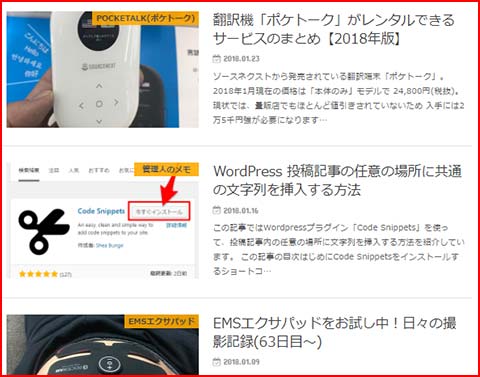
これを普通のホームページのように「固定ページ」で作成した記事に指定する場合は、以下のように行います。
「設定 > ホームページの表示(フロントページの表示)」から当該ページを選択し「変更を保存」。
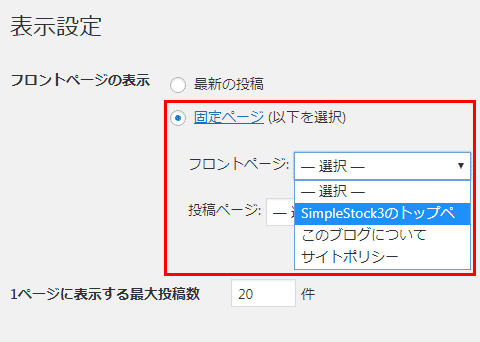
普通はこれで、指定した固定ページがTOPで表示されるはずなのですが、私の環境では なぜかうまくいきません。
フロントページを表示させようとすると 何度もリダイレクトが行われ、ブラウザには「このページは動作していません」とエラーが表示されてしまいます。
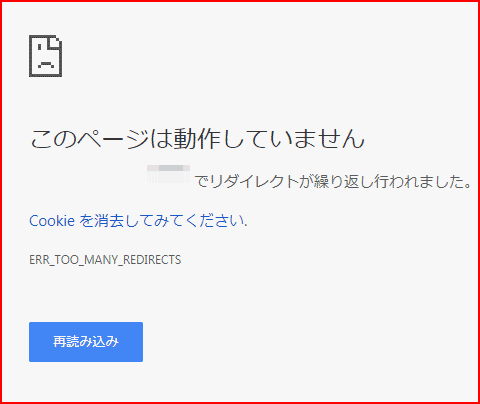
フロントページの表示を「最新の投稿」に戻すと、正常に最新記事の一覧表示が行わます。
原因
「wordpressのインストール場所がよくないのか?」とか、「テーマの問題か?」とかアレコレ悩みましたが、ついに原因を発見。
Custom Permalinksを停止すると、普通に固定ページをTOPページとして表示できるようになりました。
対処方法
対処方法は以下の2つが考えられます。
- Custom Permalinksを外す
- 新規に固定ページを作成する
ただ、そもそも何らかの事情があってCustom Permalinksを導入しているわけで (1)はあまり現実的な手段ではありません。
そこで、あれこれ試行錯誤してたどり着いたのが(2)の方法です。
新規に固定ページを作成する
新規にTOPページ用の固定ページを作成し「URLは変更せずに」そのまま保存します。
つまりCustom Permalinksの機能を使わないページを新たに作成するということです。
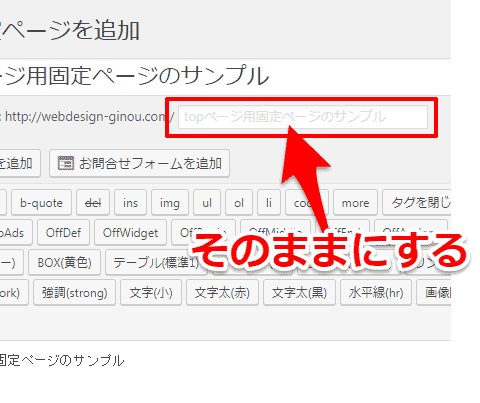
この新たに作成した固定ページを フロントページとして選択してあげます。
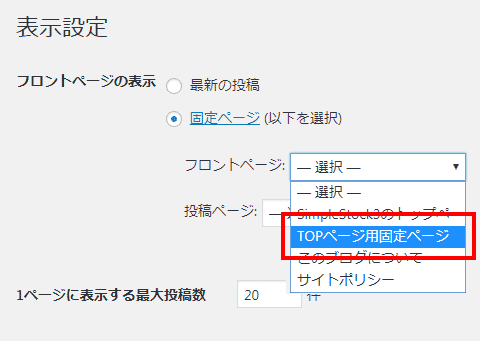
すると ↓こんな感じで普通に表示されるようになりました!

半月くらいずっと悩んでいたので、とりあえず解決できてほっとしています。


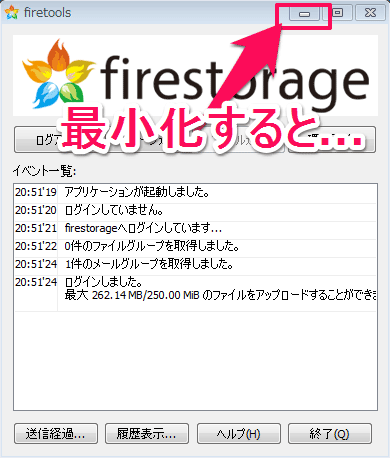



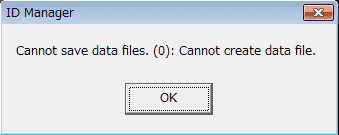

コメントを残す